Cómo usar la función EOMONTH() en Excel para obtener el último día del mes

Las fechas juegan un papel importante en muchas hojas de cálculo, pero pueden ser un poco misteriosas, especialmente cuando Excel no ofrece una función de fecha que devuelva exactamente el valor que necesitas. Afortunadamente, cuanto más sabes, más fácil es trabajar con las fechas. En este artículo, te mostraré una función de fecha que devuelve el último día de un mes especificado, y aún más. Es el "aún más" lo que resulta realmente útil. Incluso si no necesitas esta función ahora, es bueno saber sobre ella cuando finalmente la necesites.
Estoy utilizando Microsoft 365 en un sistema Windows 10 de 64 bits, pero puedes usar una versión anterior. Puedes trabajar con tus propios datos o descargar el archivo .xlsx de demostración. (EOMES() no es compatible con el formato .xls). La edición del navegador admite esta función.
¿Qué es EOMES()?
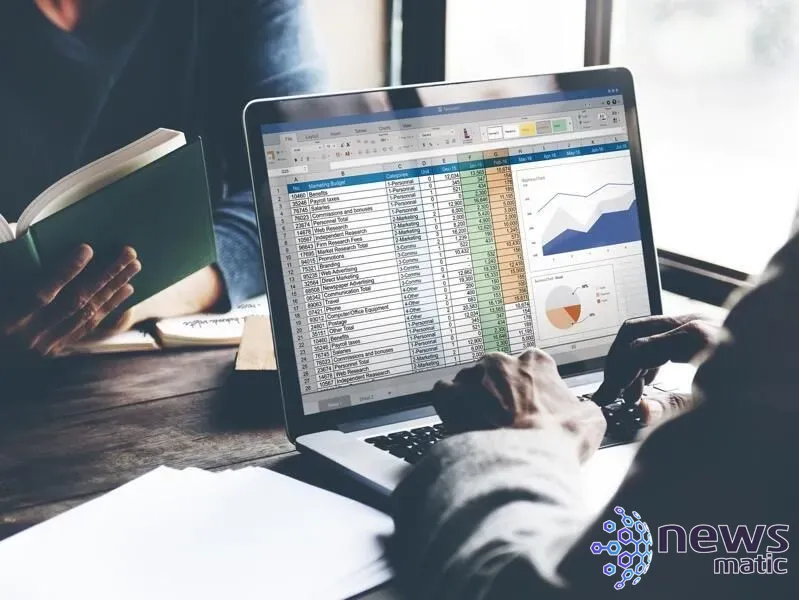
La función EOMES() de Excel devuelve el último día de un mes, y maneja los años bisiestos. La mayoría de los usuarios la utilizarán para determinar fechas de vencimiento, fechas de pago e incluso pronósticos. Su sintaxis es simple:
=EOMES(fechainicial, meses)
donde fechainicial es la fecha inicial o ancla y meses determina el número de meses hacia el futuro o hacia el pasado. Si meses es positivo, la función devuelve una fecha futura. Cuando meses es negativo, la función devuelve una fecha pasada. Usa 0 para devolver el último día del mes especificado. Ahora que sabes un poco sobre la función, probemos un ejemplo simple que devuelve el último día del mes especificado.
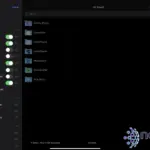 Cómo gestionar el almacenamiento local y descargar archivos en iOS 14 y iPadOS 14
Cómo gestionar el almacenamiento local y descargar archivos en iOS 14 y iPadOS 14Cómo especificar el mes
Usando el conjunto de datos simple en Figura A, devolvimos el último día de cada mes haciendo referencia a las fechas y utilizando 0 como argumento de meses en la función:
=EOMES(C3,0)
Copiando a las celdas restantes en el conjunto de datos, esta función devuelve un conjunto de fechas de último día del mes para el mes expresado en la columna C. Observa que las dos fechas de febrero devuelven correctamente 29-2 y 28-2, respectivamente, ya que 2020 fue un año bisiesto y 2021 no lo es. Ahora veamos un ejemplo más complejo.
Figura A
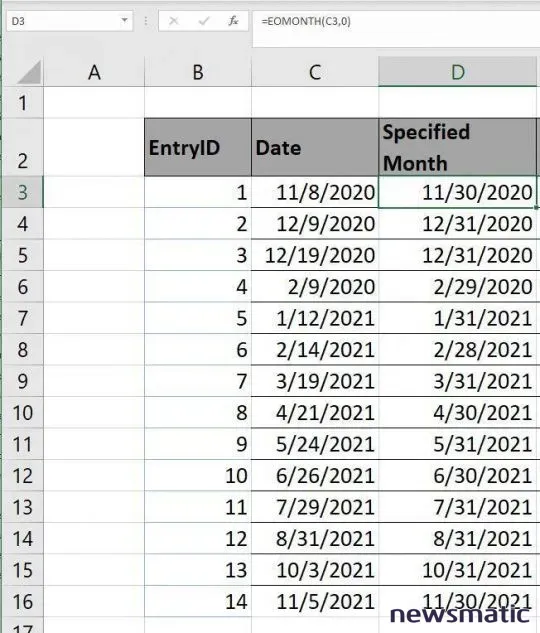
En el futuro
En el primer ejemplo, utilizamos 0 para devolver el último día del mes especificado. Ahora busquemos fechas en el futuro, haciendo referencia a los valores de ID de entrada. (Su valor como ID de orden de entrada no tiene nada que ver con lo que estamos haciendo).
 Cómo crear una aplicación web con el navegador Brave
Cómo crear una aplicación web con el navegador BraveFigura B muestra los resultados de ingresar
=EOMES(C3,B3)
y copiar en las celdas restantes en el conjunto de datos. Cada nueva fecha es el último día del mes en la columna C avanzado el número de meses especificado en la columna B. Veamos las primeras filas. La primera fila devuelve el último día del mes que está 1 mes en el futuro desde noviembre de 2020: 31/12/2020. La segunda fila devuelve el último día del mes que está 2 meses en el futuro desde el 9/12/2020: 28/02/2021. En este punto, tenemos otro ejemplo de función: devolver fechas del pasado.
Figura B
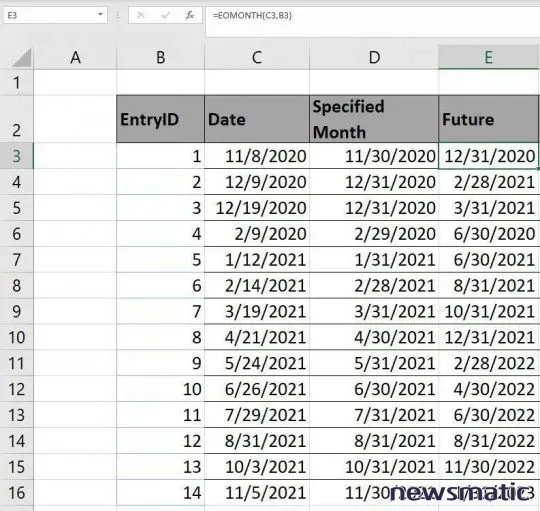
En el pasado
Podemos devolver fechas del pasado utilizando los valores de ID de entrada, como hicimos antes, pero esta vez necesitan ser valores negativos. Para hacerlo, ingresa la misma función que usaste anteriormente, pero agrega el signo negativo a la referencia de la columna B:
 Cómo crear y utilizar enlaces simbólicos en Linux
Cómo crear y utilizar enlaces simbólicos en Linux=EOMES(C3,-B3)
Luego copia en el resto del conjunto de datos. Como puedes ver en Figura C, esta función devuelve fechas del pasado: 31/10/2020 es un mes antes del 8/11/2020; 31/10/2020 son dos meses antes del 9/12/2020; 30/09/2020 son tres meses antes del 12/12/2020, y así sucesivamente.
Figura C
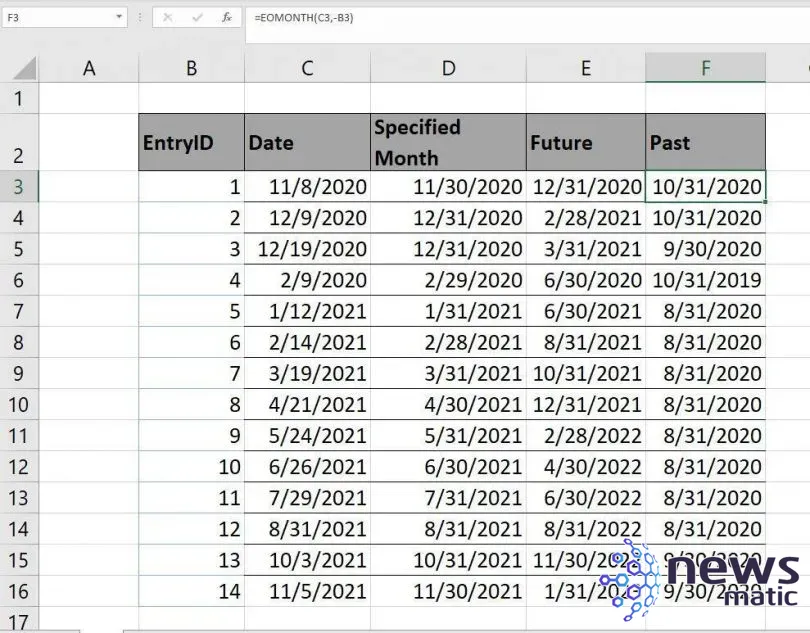
¿Y hoy?
En cada uno de los ejemplos anteriores, hacemos referencia a una fecha literal, pero ¿qué sucede si necesitas mirar hacia el futuro o hacia el pasado para la fecha actual - ¡sea cual sea! La solución simple es una expresión que utiliza la función HOY() para fechainicial:
=EOMES(HOY(),0)
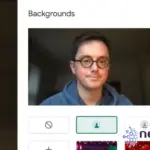 Desenfoca tu fondo en Google Meet: el secreto para un aspecto profesional
Desenfoca tu fondo en Google Meet: el secreto para un aspecto profesionalcomo se muestra en Figura D. Esta figura también muestra HOY() un mes en el futuro y un mes en el pasado:
=EOMES(HOY(),1)
=EOMES(HOY(),-1)
Figura D
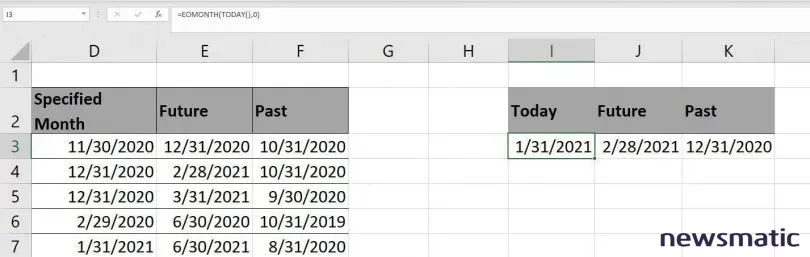
Un vistazo rápido al resultado te muestra el último día de un mes y ¡ese resultado resulta ser el número de días en ese mes, ¿verdad? Pero, ¿qué sucede si necesitas ese valor como un número entero en lugar de una fecha?
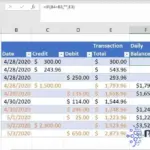 Cómo calcular subtotales condicionales en una hoja de ingresos de Excel
Cómo calcular subtotales condicionales en una hoja de ingresos de Excel¿Cuántos días?
Excel no ofrece una función que devuelva el número total de días en un mes especificado y antes de que existiera EOMES(), una expresión para hacerlo era compleja. Ahora, al combinar EOMES() y DIA(), podemos obtener un valor entero que puedes incluir en otras expresiones cuando necesites el número de días en un mes específico:
- =DIA(EOMES(HOY(),0)) devuelve el número de días en el mes actual.
- =DIA(EOMES(fechainicial,meses)) devuelve el número de días meses en el futuro o en el pasado, según fechainicial.
Ahora que conoces sobre EOMES(), mantenlo en mente. Con un poco de pensamiento creativo, podrías usarlo para resolver otros problemas relacionados con fechas.
En Newsmatic nos especializamos en tecnología de vanguardia, contamos con los artículos mas novedosos sobre Software, allí encontraras muchos artículos similares a Cómo usar la función EOMONTH() en Excel para obtener el último día del mes , tenemos lo ultimo en tecnología 2023.

Artículos Relacionados